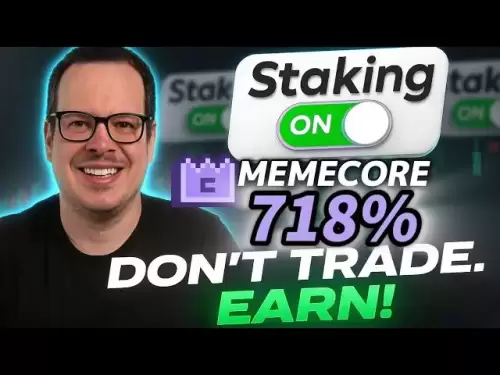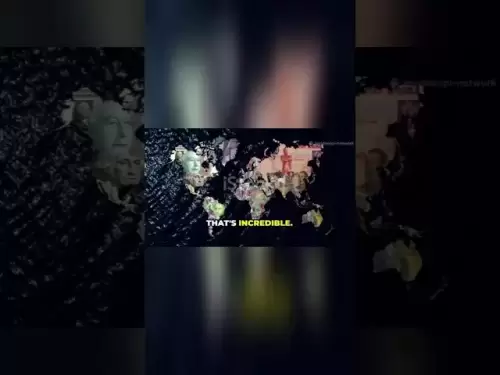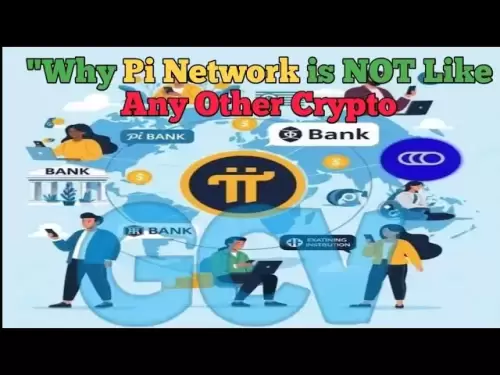-
 Bitcoin
Bitcoin $119000
1.99% -
 Ethereum
Ethereum $4230
-1.02% -
 XRP
XRP $3.184
-1.48% -
 Tether USDt
Tether USDt $1.000
0.01% -
 BNB
BNB $803.2
0.34% -
 Solana
Solana $183.3
1.01% -
 USDC
USDC $0.0000
0.01% -
 Dogecoin
Dogecoin $0.2336
-3.44% -
 TRON
TRON $0.3386
0.98% -
 Cardano
Cardano $0.8009
-0.88% -
 Hyperliquid
Hyperliquid $45.10
1.93% -
 Chainlink
Chainlink $22.10
2.74% -
 Stellar
Stellar $0.4439
-0.93% -
 Sui
Sui $3.858
-1.97% -
 Bitcoin Cash
Bitcoin Cash $569.9
-0.39% -
 Hedera
Hedera $0.2577
-2.72% -
 Ethena USDe
Ethena USDe $1.001
-0.02% -
 Avalanche
Avalanche $23.76
-3.57% -
 Litecoin
Litecoin $123.7
2.17% -
 Toncoin
Toncoin $3.333
-2.12% -
 UNUS SED LEO
UNUS SED LEO $9.048
0.50% -
 Shiba Inu
Shiba Inu $0.00001355
-1.93% -
 Uniswap
Uniswap $10.89
-1.14% -
 Polkadot
Polkadot $4.048
-2.31% -
 Dai
Dai $1.000
0.01% -
 Cronos
Cronos $0.1629
3.25% -
 Ethena
Ethena $0.7815
4.71% -
 Bitget Token
Bitget Token $4.446
-1.75% -
 Pepe
Pepe $0.00001201
-3.70% -
 Monero
Monero $268.4
-3.42%
So richten Sie den Google-Authentifikator für Kucoin ein
Durch die Integration von Google Authenticator in Ihr KuCoin-Konto können Sie die Sicherheit Ihres Kontos erhöhen, indem Sie eine zweite Verifizierungsebene über Ihr Smartphone hinzufügen.
Oct 28, 2024 at 09:37 am

So richten Sie Google Authenticator für KuCoin ein
Google Authenticator ist eine Zwei-Faktor-Authentifizierungsanwendung (2FA), die eine zusätzliche Sicherheitsebene für Ihr KuCoin-Konto bietet. Durch die Einrichtung von Google Authenticator erhalten Sie jedes Mal, wenn Sie sich anmelden oder bestimmte vertrauliche Aktionen ausführen, einen eindeutigen Bestätigungscode auf Ihrem Mobiltelefon. Dieser Code muss zusammen mit Ihrem Passwort eingegeben werden, um den Authentifizierungsprozess abzuschließen.
Schritte zum Einrichten von Google Authenticator:
Installieren Sie Google Authenticator:
Suchen Sie im App Store Ihres Geräts (iOS oder Android) nach „Google Authenticator“.
Laden Sie die offizielle von Google entwickelte App herunter und installieren Sie sie.
Aktivieren Sie 2FA auf KuCoin:
Melden Sie sich bei Ihrem KuCoin-Konto an und navigieren Sie zur Seite „Kontosicherheit“.
Klicken Sie unter „Zwei-Faktor-Authentifizierung“ auf „Aktivieren“.
Wählen Sie als 2FA-Methode „Google Authentication“.
Scannen Sie den QR-Code:
Auf der KuCoin-Website wird ein QR-Code angezeigt.
Öffnen Sie die Google Authenticator-App auf Ihrem Telefon.
Tippen Sie oben rechts auf die Schaltfläche „+“ und wählen Sie „Barcode scannen“.
Scannen Sie den auf der KuCoin-Website angezeigten QR-Code.
Geben Sie den Bestätigungscode ein:
Google Authenticator generiert einen sechsstelligen Bestätigungscode.
Geben Sie diesen Code in das Feld „Bestätigungscode“ auf der KuCoin-Website ein.
Backup-Codes einrichten:
KuCoin stellt Ihnen mehrere Backup-Codes zur Verfügung, die Sie verwenden können, falls Sie den Zugriff auf Ihr Telefon verlieren.
Notieren Sie sich diese Backup-Codes und bewahren Sie sie an einem sicheren Ort auf.
Schließen Sie die Einrichtung ab:
Nachdem Sie den Bestätigungscode eingegeben und die Sicherungscodes eingerichtet haben, klicken Sie auf „Senden“, um die Einrichtung von Google Authenticator abzuschließen.
Vorteile der Verwendung von Google Authenticator:
Erhöhte Sicherheit: Fügt Ihrem Konto eine zusätzliche Schutzebene hinzu, indem für die Authentifizierung ein physisches Gerät (Ihr Telefon) erforderlich ist.
Komfort: Nach der Einrichtung bietet Google Authenticator eine schnelle und einfache Möglichkeit, Ihre Anmeldungen zu authentifizieren.
Portabilität: Die Google Authenticator-App kann auf mehreren Geräten verwendet werden, sodass Sie von jedem Ort aus bequem auf Ihr KuCoin-Konto zugreifen können.
Haftungsausschluss:info@kdj.com
Die bereitgestellten Informationen stellen keine Handelsberatung dar. kdj.com übernimmt keine Verantwortung für Investitionen, die auf der Grundlage der in diesem Artikel bereitgestellten Informationen getätigt werden. Kryptowährungen sind sehr volatil und es wird dringend empfohlen, nach gründlicher Recherche mit Vorsicht zu investieren!
Wenn Sie glauben, dass der auf dieser Website verwendete Inhalt Ihr Urheberrecht verletzt, kontaktieren Sie uns bitte umgehend (info@kdj.com) und wir werden ihn umgehend löschen.
-
 ZKJ Jetzt handeln
ZKJ Jetzt handeln$0.2854
67.20%
-
 WHITE Jetzt handeln
WHITE Jetzt handeln$0.0004985
29.16%
-
 DOLO Jetzt handeln
DOLO Jetzt handeln$0.2665
21.97%
-
 ZRO Jetzt handeln
ZRO Jetzt handeln$2.3
16.35%
-
 SUPRA Jetzt handeln
SUPRA Jetzt handeln$0.004420
15.23%
-
 TAI Jetzt handeln
TAI Jetzt handeln$0.07524
14.79%
- Lyno AI & XRP: Dekodieren des ROI -Potenzials in einer sich verändernden Krypto -Landschaft
- 2025-08-11 04:30:11
- Kryptos am Platz: Kaltbrieftasche, Preisausbrüche und was ist jetzt heiß
- 2025-08-11 04:50:11
- DogEcoin, Meme -Münzen und Remittix -Dienstprogramm: Was ist der Hype?
- 2025-08-11 04:50:11
- Sky Bet, ESPN und der Spartaner -Bonus: Ein Überblick über die Wettlandschaft
- 2025-08-11 05:11:16
- Altcoin Buyouts & Market Removals: Wild Ride der Crypto Development
- 2025-08-11 04:30:11
- Bitcoin -Banken kommen an: El Salvadors mutiges Spiel mit Investmentbanken und Crypto
- 2025-08-11 04:55:12
Verwandtes Wissen

So verwenden Sie den Margenhandel mit Poloniex
Aug 08,2025 at 09:50am
Verständnis des Margenhandels mit Poloniex

So lesen Sie das Bestellbuch über Kucoin
Aug 10,2025 at 03:21pm
Verständnis der Order -Buch -Schnittstelle auf Kucoin Wenn Sie auf das Auftragsbuch auf Kucoin zugreifen, werden den Benutzern eine Echtzeit-Anzeige v...

So verwenden Sie den fortschrittlichen Handel mit Gemini
Aug 08,2025 at 04:07am
Verständnis des fortschrittlichen Handels mit Gemini Der fortschrittliche Handel mit Gemini bezieht sich auf eine Reihe von Tools und Auftragstypen fü...

So verwenden Sie den fortschrittlichen Handel mit Gemini
Aug 08,2025 at 10:56pm
Verständnis des fortschrittlichen Handels mit Gemini Der fortschrittliche Handel mit Gemini bezieht sich auf die Suite von Tools und Bestellarten, die...

Wie bekomme ich meine API -Schlüssel von Kucoin
Aug 08,2025 at 06:50pm
API -Schlüssel zu Kucoin verstehen API -Schlüssel sind wesentliche Tools für Benutzer, die programmatisch mit der Handelsplattform von Kucoin interagi...

So tauschen Sie Optionen gegen Deribit ein
Aug 09,2025 at 01:42am
Verständnis von Deribit und seinem Optionsmarkt Deribit ist ein führender Austausch von Kryptowährungen, der sich auf Bitcoin (BTC) und Ethereum (ETH)...

So verwenden Sie den Margenhandel mit Poloniex
Aug 08,2025 at 09:50am
Verständnis des Margenhandels mit Poloniex

So lesen Sie das Bestellbuch über Kucoin
Aug 10,2025 at 03:21pm
Verständnis der Order -Buch -Schnittstelle auf Kucoin Wenn Sie auf das Auftragsbuch auf Kucoin zugreifen, werden den Benutzern eine Echtzeit-Anzeige v...

So verwenden Sie den fortschrittlichen Handel mit Gemini
Aug 08,2025 at 04:07am
Verständnis des fortschrittlichen Handels mit Gemini Der fortschrittliche Handel mit Gemini bezieht sich auf eine Reihe von Tools und Auftragstypen fü...

So verwenden Sie den fortschrittlichen Handel mit Gemini
Aug 08,2025 at 10:56pm
Verständnis des fortschrittlichen Handels mit Gemini Der fortschrittliche Handel mit Gemini bezieht sich auf die Suite von Tools und Bestellarten, die...

Wie bekomme ich meine API -Schlüssel von Kucoin
Aug 08,2025 at 06:50pm
API -Schlüssel zu Kucoin verstehen API -Schlüssel sind wesentliche Tools für Benutzer, die programmatisch mit der Handelsplattform von Kucoin interagi...

So tauschen Sie Optionen gegen Deribit ein
Aug 09,2025 at 01:42am
Verständnis von Deribit und seinem Optionsmarkt Deribit ist ein führender Austausch von Kryptowährungen, der sich auf Bitcoin (BTC) und Ethereum (ETH)...
Alle Artikel ansehen